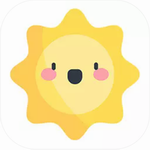WPS云文档本地存储操作指南
作为国内领先的办公软件解决方案,WPS云文档为用户提供了便捷的云端文件管理功能。在日常办公场景中,将云端文档同步至本地设备进行备份或离线使用是常见需求。本文将详细解析通过WPS客户端实现云文档本地存储的完整流程。
一、云文档本地存储的必要性
云存储虽然能实现多端同步,但本地保存仍具有独特优势:重要文件双重备份避免数据丢失、无网络环境下持续访问文档、便于进行深度编辑等操作。通过WPS客户端可轻松实现云文档的本地化存储。
二、详细操作步骤解析
1、启动WPS Office应用程序,在顶部导航栏定位「云服务」功能模块。该模块集成了云端文档管理的核心功能,建议使用最新版本客户端以确保功能完整性。
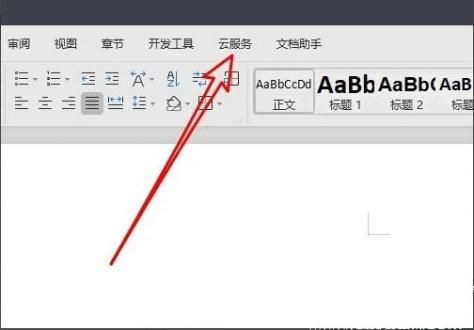
2、在云服务界面点击「云端文档」入口,系统将自动加载云端存储目录。此处需要注意网络连接状态,建议在稳定网络环境下操作以保证文件列表的完整加载。
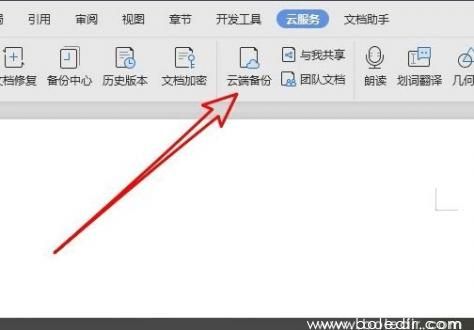
3、左侧导航栏选择「我的文档」分类,右侧主窗口将展示全部云端文档。用户可通过文件名称、修改时间等字段进行排序筛选,快速定位目标文件。

4、选定目标文档后,点击文件条目右侧的功能扩展按钮(三个垂直圆点图标)。此操作将展开二级菜单,包含下载、分享、重命名等常用功能选项。
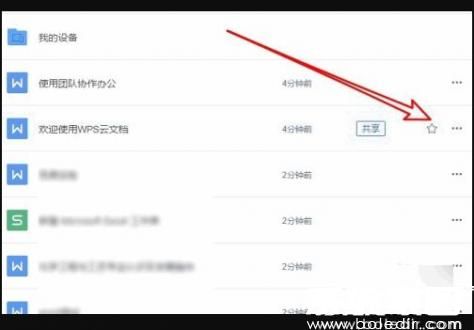
5、在展开的菜单中选择「下载」指令,系统将自动触发文件传输进程。此时应注意查看客户端底部的传输状态提示,确保下载过程顺利完成。
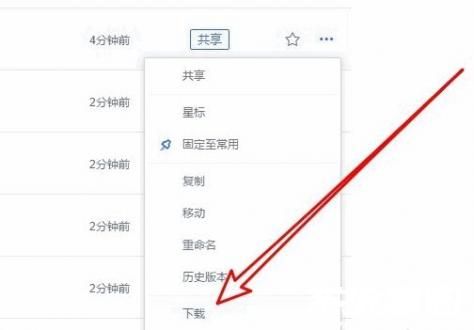
6、在弹出的文件保存对话框中,选择本地存储路径并确认文件命名。建议建立专门的文档存储目录,勾选「保留原始格式」选项以确保文件兼容性。
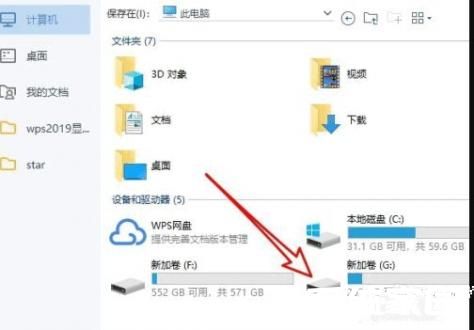
三、注意事项与技巧
1、批量下载功能:按住Ctrl键可多选文件进行批量下载,提升操作效率
2、版本管理:建议在下载前确认云端文档是否为最新版本
3、存储空间:下载前检查本地磁盘剩余容量,避免因空间不足导致失败
4、文件格式:部分特殊格式文档建议转换为通用格式(如.docx)后再下载
四、常见问题处理
1、下载中断处理:检查网络连接后重新操作,支持断点续传
2、文件损坏应对:从云端重新下载并验证MD5校验值
3、权限问题排查:确认账号对目标文件拥有下载权限
通过上述系统化操作流程,用户可以高效完成WPS云文档的本地化存储。建议定期进行重要文档的本地备份,同时保持客户端版本更新以获得最佳使用体验。掌握这一核心技能将有效提升数字办公场景下的文档管理效率。